Imprimante¶
Configurer les paramètres de l’imprimante pour TreeSize.
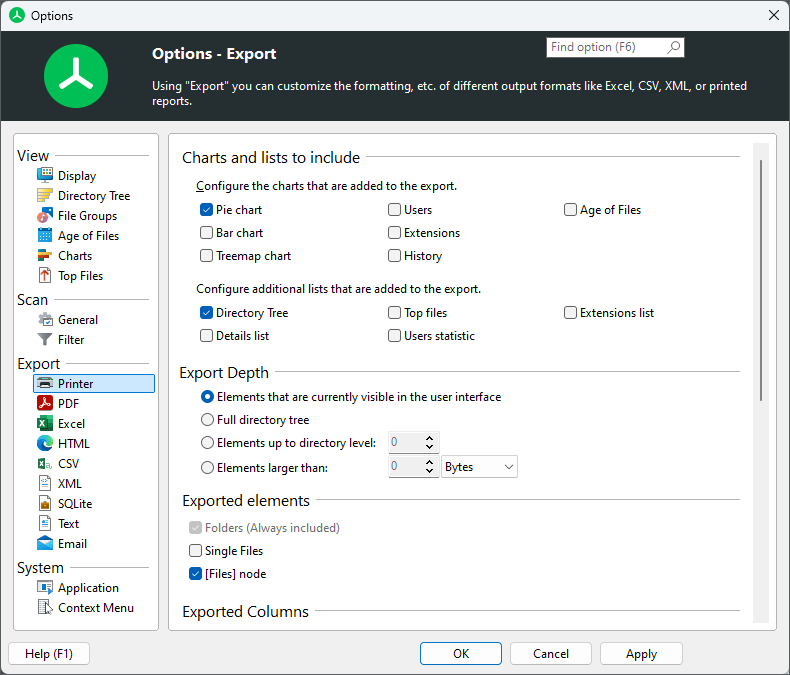
Graphiques et listes à inclure¶
Configurez les graphiques et les listes qui seront ajoutés à l’exportation¶
Vérifiez tous les différents types de graphiques et de listes qui doivent être inclus dans le rapport qui sera imprimé.
Profondeur d’exportation¶
Éléments actuellement visibles dans l’interface utilisateur¶
Seules les parties étendues/visibles de l’arborescence des répertoires seront imprimées.
Arborescence complète des répertoires¶
Si cette option est sélectionnée, l’arborescence complète des répertoires sera imprimée.
Éléments jusqu’au niveau de répertoire¶
Permet de restreindre la quantité de données imprimées à un certain niveau.
Éléments plus grands que¶
Seuls les éléments ayant une taille minimale certaine seront imprimés.
Éléments exportés¶
Dossiers uniquement¶
Si cette option est sélectionnée, seuls les dossiers seront imprimés.
Dossiers et élément [Fichiers]¶
Si cette option est sélectionnée, les fichiers individuels ne seront pas imprimés. Au lieu de cela, leurs valeurs telles que « Taille » et « Alloué » seront agrégées dans un nœud spécial « [Fichiers] ».
Dossiers et fichiers individuels¶
Si activé, les fichiers individuels seront également imprimés. Cela peut entraîner des rapports très volumineux par rapport à l’exportation des fichiers en vue groupée (voir option ci-dessus).
Colonnes exportées¶
Utilisez la liste des colonnes pour spécifier quelles informations doivent être incluses dans les rapports imprimés. Une liste de toutes les colonnes disponibles avec leurs descriptions peut être trouvée dans Colonnes disponibles.
Utiliser les mêmes colonnes que dans la vue détaillée¶
Activez cette option si vous souhaitez utiliser les mêmes colonnes que celles actuellement utilisées dans la vue détaillée.
Utiliser des paramètres de colonne personnalisés¶
Cette option permet une sélection entièrement personnalisable des colonnes pour cet export particulier. Vous pouvez changer la taille de chaque colonne individuellement.
Mise en forme¶
Utilisez du texte en gras et des couleurs pour les rapports imprimés également¶
Activez cette option pour appliquer les paramètres pour les noms de dossiers en gras pour les rapports imprimés.
Configuration¶
Configuration d’impression…¶
Ouvre une boîte de dialogue qui permet de sélectionner l’imprimante par défaut, ainsi que la taille et l’orientation du rapport imprimé.
Configuration de la page¶
Marge gauche/haut/droite/bas
Modifiez ces marges pour augmenter ou diminuer l’espacement laissé près des bords du rapport.
Orientation de la page¶
Utilisez « Portrait » pour un rapport aligné verticalement, ou « Paysage » pour un alignement horizontal.